Comment configurer le routeur D-Link DAP-1150 pour étendre la distance de votre connexion réseau sans fil

Comment configurer le routeur D-Link DAP-1150 pour étendre la distance de votre connexion réseau sans fil
Étape 1
 Enregistrer l'image du câble Ethernet par Haris Rauf depuis Fotolia.com
Enregistrer l'image du câble Ethernet par Haris Rauf depuis Fotolia.com Connectez le routeur DAP-1150 à votre ordinateur à l’aide des câbles Ethernet CAT5 ou CAT6, qui sont des câbles réseau standard.
Étape 2
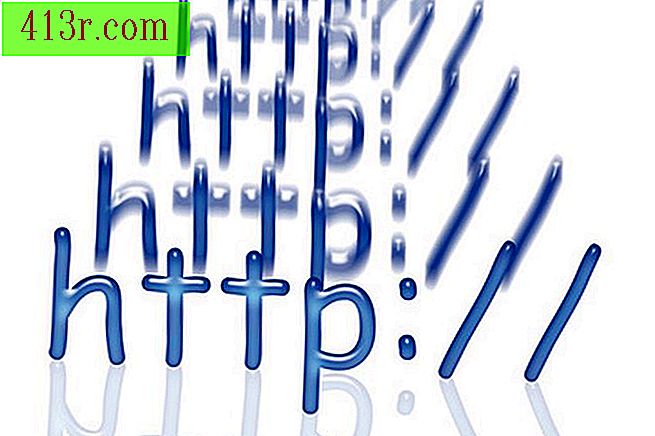 Enregistrer l'image HTTP par YvesBonnet à partir de Fotolia.com
Enregistrer l'image HTTP par YvesBonnet à partir de Fotolia.com Écrivez cette commande "dlinkap" (sans guillemets) dans la barre d'adresse de votre navigateur - où se trouve habituellement "http: //" - et appuyez sur la touche "OK". Votre ordinateur doit être connecté à la page d'accueil du routeur DAP-1150.
Étape 3
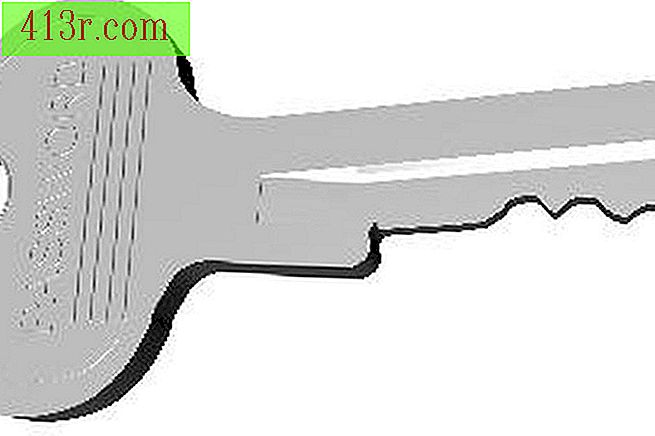 Enregistrer l'image de mot de passe par driad depuis Fotolia.com
Enregistrer l'image de mot de passe par driad depuis Fotolia.com Tapez "admin" (sans guillemets) pour le nom d'utilisateur et laissez la case pour le mot de passe vide. Appuyez sur la touche "Accepter".
Étape 4
 Enregistrer l'image de lancement de l'eau de cerf-volant par Jenny Thompson de Fotolia.com
Enregistrer l'image de lancement de l'eau de cerf-volant par Jenny Thompson de Fotolia.com Cliquez sur "Paramètres de lancement sans fil" pour régler le routeur en mode répéteur.
Étape 5
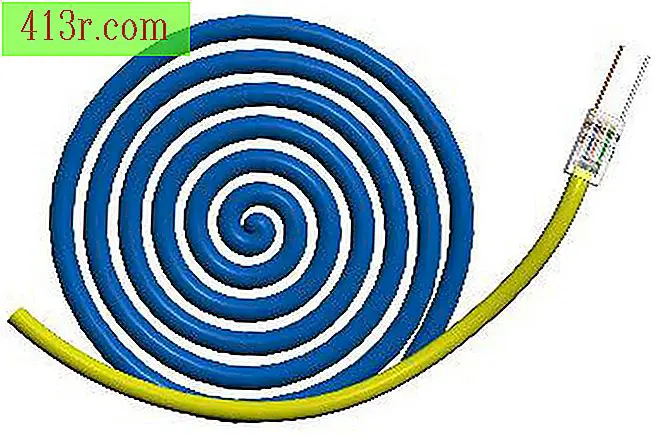 Enregistrer l'image réseau lente de GiGiZ à partir de Fotolia.com
Enregistrer l'image réseau lente de GiGiZ à partir de Fotolia.com Entrez le nom (SSID) de l'AP pour votre réseau et cliquez sur "Suivant".
Étape 6
 Sauvegarder l'image administrative de la France par iMAGINE de Fotolia.com
Sauvegarder l'image administrative de la France par iMAGINE de Fotolia.com Entrez un nouveau mot de passe pour l'administrateur et cliquez sur "Suivant".
Étape 7
 Enregistrer l'image du moulin à café par lefebvre_jonathan partir Fotolia.com
Enregistrer l'image du moulin à café par lefebvre_jonathan partir Fotolia.com Maintenant, sélectionnez le bouton avec l'option "Manuel" et cliquez sur "Suivant".
Étape 8
 Enregistrer l’image de la série d’enquêtes théodolites par Kostyantyn Ivanyshen depuis Fotolia.com
Enregistrer l’image de la série d’enquêtes théodolites par Kostyantyn Ivanyshen depuis Fotolia.com Cliquez sur "Reconnaissance du site".
Étape 9
 Enregistrer l'image de connexion par martini depuis Fotolia.com
Enregistrer l'image de connexion par martini depuis Fotolia.com Cliquez pour sélectionner votre réseau dans la liste et cliquez sur l'option "Connecter".
Étape 10
 Enregistrer l'image de sécurité de Robert Mobley à partir de Fotolia.com
Enregistrer l'image de sécurité de Robert Mobley à partir de Fotolia.com Cliquez pour sélectionner le mode de sécurité et cliquez sur "Suivant".
Étape 11
 Enregistrer la phrase de départ célèbre de toute image de programmeur par Sergey Peterman de Fotolia.com
Enregistrer la phrase de départ célèbre de toute image de programmeur par Sergey Peterman de Fotolia.com Ecrivez une phrase d'accès au réseau (en supposant que vous utilisez WPA ou WPA2) et cliquez sur "Suivant". Si vous ne sécurisez pas votre réseau sans fil ou si vous utilisez WEP, votre réseau est vulnérable aux écoutes indiscrètes intentionnelles, aux connexions non invitées et aux utilisations d'Internet à large bande.
Étape 12
 Enregistrer l'image du routeur WLAN 04 par pmphoto depuis Fotolia.com
Enregistrer l'image du routeur WLAN 04 par pmphoto depuis Fotolia.com Cliquez sur "Terminer" et le routeur DAP-1150 devrait se rallumer et se connecter au réseau AP.







